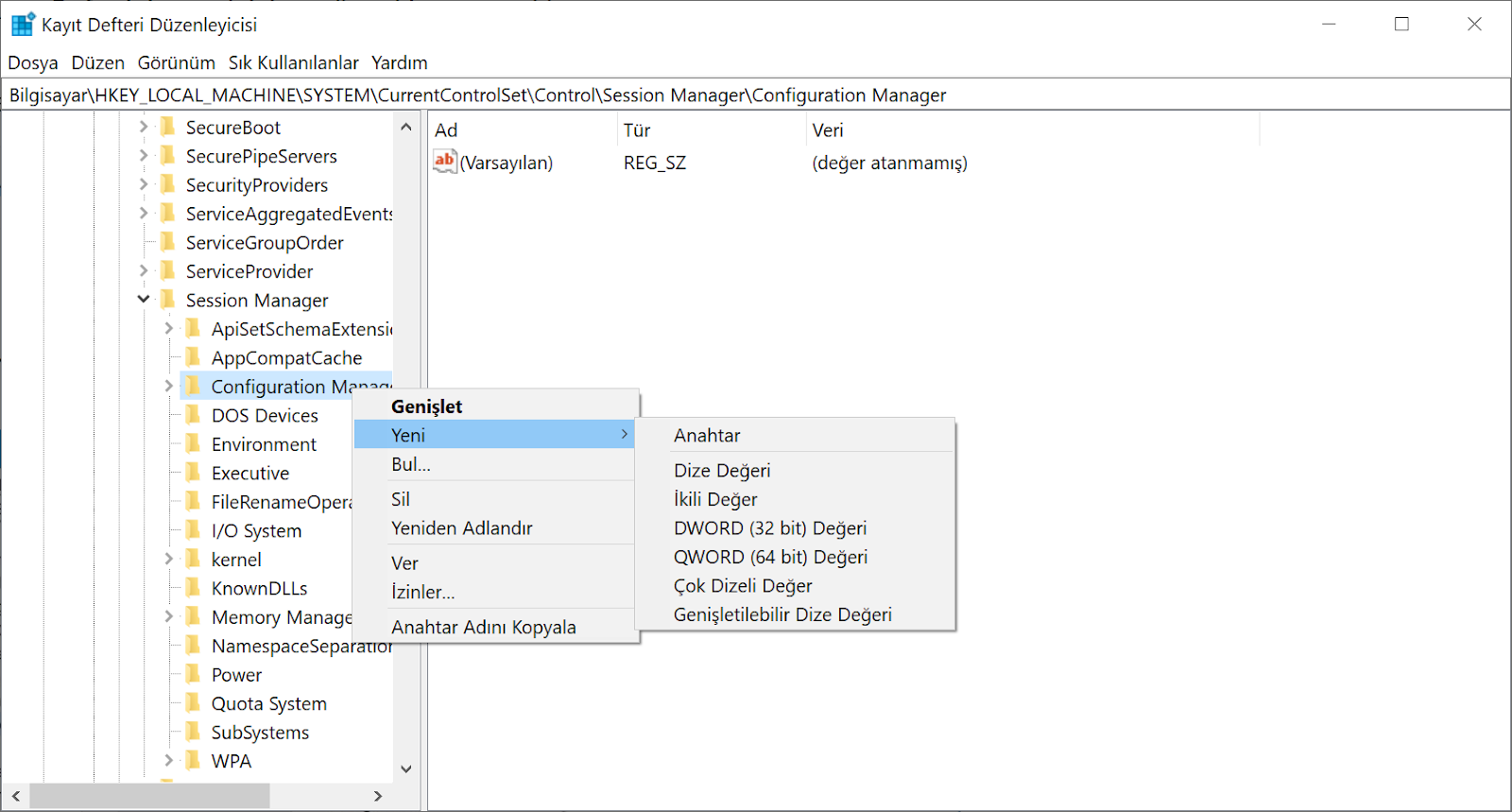İçindekiler
Windows 10, önceki sürümlerde tüm Kayıt Defterinin bir kopyasını RegBack sistem klasörüne otomatik olarak kaydedebilir. Ancak, depolama kullanımını azaltmaya yardımcı olmak için işletim sistemi, Nisan 2018 Güncellemesinden bu yana bu işlevi kaldırmıştır.
Sonuç olarak, bozuk bir kayıt defteri kurtarmak isteyenler C:\Windows\System32\config\RegBack klasörün içinde her bir kayıt defteri kovanının 0 kb boyutunda olduğunu çabucak fark ettiler
Eski davranışı geri istiyorsanız, Windows 10, bilgisayarınız her başarıyla yeniden başlatıldığında tüm Kayıt Defteri için otomatik yedeklemeleri yeniden etkinleştirmek için bir kayıt defteri anahtarı içerir.
Bu kılavuzda, bilgisayarınız her başlatıldığında Windows 10’un Kayıt Defterinin yedeklerini oluşturmasına izin verme adımlarını öğreneceksiniz.
Windows 10’da Kayıt Defterinin otomatik yedeklemesi nasıl etkinleştirilir
Kayıt Defteri için otomatik yedeklemeyi etkinleştir
Kayıt Defterinin otomatik yedeklenmesini etkinleştirmek için şu adımları kullanın:
Windows 10’da Başlat’ı açın.
Regedit‘i arayın ve Kayıt Defterini açmak için en üstteki sonuca tıklayın.
Aşağıdaki yola göz atın:
HKLM\System\CurrentControlSet\Control\Session Manager\Configuration Manager
Configuration Manager (klasör) tuşuna sağ tıklayın, Yeni alt menüsünü seçin ve DWORD (32-bit) Value seçeneğine tıklayın.
EnablePeriodicBackup anahtarını adlandırın ve Enter tuşuna basın.
Yeni oluşturulan DWORD‘a çift tıklayın ve değeri 0‘dan 1‘e ayarlayın.
Tamam düğmesini tıklayın.
Bilgisayarı yeniden başlatın.
Adımları tamamladığınızda, Windows 10 RegBack klasörü içinde tüm Kayıt Defteri’nin bir yedeğini oluşturacak ve gelecekteki yedeklemeleri yönetmek için Görev Zamanlayıcı’da bir RegIdleBackup görevi yapacaktır.
Kayıt defterinin manuel yedeğini oluşturun
Windows 10 Kayıt Defteri yedeklemesini manuel olarak çalıştırmak için şu adımları kullanın:
Başlat‘ı açın.
Görev Zamanlayıcı‘yı arayın ve konsolu açmak için en üstteki sonuca tıklayın.
Aşağıdaki yola göz atın:
Görev Zamanlayıcısı | Görev Zamanlayıcı Kitaplığı | Windows | Registry
RegIdleBackup görevine sağ tıklayın ve Çalıştır seçeneğini seçin.
Adımları tamamladıktan sonra, görev beş dosyayı (Varsayılan, Sam, Güvenlik, Yazılım ve Sistem) kullanarak tüm Kayıt Defteri’nin bir yedeğini oluşturmak ve RegBack klasöründeki önceki yedeğin üzerine yazmak için çalışacaktır.